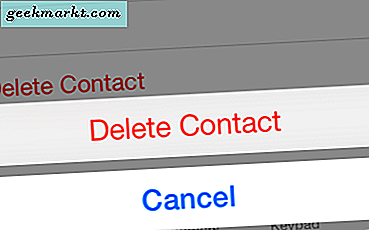Linksys is een zeer populair routermerk dat alles omvat, van de meest elementaire tot de meest geavanceerde netwerkrouters voor thuis en kleine bedrijven. Ze werken met zowel kabel als DSL, waardoor ze een uitstekende optie zijn voor het beveiligen van uw netwerk en het aansluiten van apparaten. Als u er net een hebt gekocht, kunt u met deze Linksys-routeraanmeldings- en initiële installatiehandleiding binnen tien minuten aan de slag.
Linksys maakt wereldwijd verschillende netwerkapparaten en hoewel ze hun configuratiemenu's redelijk op elkaar laten lijken, zullen sommige regio's andere bewoordingen gebruiken dan u hier ziet. Als die van u verschilt, moet u deze instructies mogelijk een beetje interpreteren om ze te laten werken.
Uw Linksys-router ontkoppelen
Een typische Linksys-router zal worden geleverd met een netadapter, een Ethernet-kabel en een instructieboek. Je kunt de meegeleverde instructies gebruiken als je wilt, maar ik behandel hier de basis.
Uw Linksys-router moet tussen uw ISP-modem en uw netwerk worden geplaatst. Alle verkeer van uw eigendom zou door de router moeten gaan. Het opzetten is heel eenvoudig.
- Schakel uw ISP-modem uit.
- Verbind de LAN- of Ethernet-poort van uw modem met de input op de router met een Ethernet-kabel.
- Verbind een LAN- (of Ethernet-) poort van de router met uw computer met behulp van een andere Ethernet-kabel.
- Schakel uw ISP-modem in.
- Sluit de netadapter aan op de router, sluit hem aan en zet hem aan.
Sommige Linksys-routers hebben een hardware aan / uit-schakelaar. Als er niets gebeurt wanneer u de stekker in het stopcontact steekt, zoekt u naar de schakelaar en schakelt u deze in. Je zou moeten zien dat de lichten tot leven komen. Uw modem moet de router detecteren en er verbinding mee maken zonder dat u iets hoeft te doen.

Linksys router login
Nu we een fysieke verbinding hebben, moeten we een aantal basisconfiguraties uitvoeren om alles te laten werken.
- Open een webbrowser op de verbonden computer en ga naar http://www.routerlogin.com. Als dat niet werkt, probeer dan http://www.routerlogin.net.
- Log in met behulp van de standaardbeheerder voor gebruikersnaam en wachtwoord voor wachtwoord.
- Selecteer Aanmelden.
U zou nu de Linksys Smart Wi-Fi-interface moeten zien. Vanaf hier kunt u uw router configureren.

De eerste installatie van de Linksys-router
U hoeft niet veel te doen om uw Linksys-router operationeel te krijgen. We moeten controleren op firmware-updates, het standaardwachtwoord wijzigen, beveiliging instellen en vervolgens wifi.
Controleer op firmware-updates
Hardwareleveranciers brengen vaak firmware-updates uit om functies toe te voegen, bugs op te lossen en kwetsbaarheden te versterken, dus we moeten de router bijwerken als dit mogelijk is.
- Selecteer Connectiviteit in het linkermenu.
- Selecteer Controleren op updates via routerfirmware-update.
- Vink het selectievakje naast Automatisch aan om de router zichzelf up-to-date te houden.
- Als er een update wordt gevonden, volgt u de installatiewizard.
- Selecteer eenmaal Toepassen toepassen.
Waarschijnlijk zal de router na een update opnieuw opstarten. Log opnieuw in als je klaar bent en ga verder met de volgende stap.
Verander het standaard wachtwoord
Iedereen kent de standaard combinatie van beheerders en wachtwoorden om zich bij een router aan te melden, zodat we deze meteen moeten wijzigen. U kunt de gebruikersnaam over het algemeen niet wijzigen, wat stom is, maar u kunt het wachtwoord wijzigen.
- Selecteer Connectiviteit in het linkermenu.
- Selecteer Bewerken naast Routerwachtwoord op het tabblad Normaal.
- Typ een veilig wachtwoord en voeg een hint toe als je wilt, maar maak het niet te duidelijk.
- Selecteer Toepassen om uw nieuwe wachtwoord in te stellen.
Mogelijk wordt u gevraagd om u opnieuw aan te melden met behulp van het nieuwe wachtwoord. Doe dat nu, zodat we de eerste installatie kunnen voltooien.
Stel de routerbeveiliging in
Veel Linksys-routers hebben verschillende firewall-instellingen die u kunt in- of uitschakelen. Laten we controleren of de firewall is geactiveerd.
- Selecteer Beveiliging in het linkermenu van de hoofdpagina.
- Schakel de selectievakjes in naast IPv4- en IPv6-firewallbescherming als deze nog niet zijn aangevinkt.
- Vink de vakjes naast VPN doorvoer aan als u een VPN gebruikt.
- Vink Filter anonymous Internet requests and Filter Ident aan.
- Selecteer Toepassen.
Dit biedt een goed niveau van firewallbescherming voor uw netwerk.
Stel draadloos in
Onze laatste taak is het opzetten van een WiFi-netwerk.
- Selecteer Wireless in het linkermenu van de hoofdpagina.
- Selecteer op het tabblad Draadloos een netwerknaam voor zowel 2, 4-GHz- als 5-GHz-netwerken.
- Voeg een draadloos wachtwoord toe en schakel het netwerk in op Aan.
- Selecteer WPA2 Persoonlijk als de beveiligingsmodus.
- Selecteer een kanaal voor elk netwerk en selecteer Toepassen.
Draadloos is nu geactiveerd. Elk apparaat dat u met een draadloze verbinding wilt verbinden, moet het wachtwoord gebruiken dat u in stap 3 hebt opgegeven om toegang te krijgen.
Dat is alles wat er is om Linksys-router in te loggen en voor de eerste keer in te stellen. U zou nu een veilig netwerk moeten hebben.